
Ubuntu est un système d'exploitation qui peut être installé sur presque n'importe quel ordinateur et fonctionne parfaitement. Si notre intention est de réparer un autre ordinateur, Ubuntu peut également nous servir parfaitement avec de nombreux problèmes. Mais si nous ne l'avons jamais utilisé ou que notre intention n'est pas de l'installer sur un autre ordinateur, nous pouvons toujours créer Live USB avec le système d'exploitation développé par Canonical. Un Live USB est une clé USB bootable à partir de laquelle nous pouvons démarrer un système d'exploitation et effectuer toutes les modifications souhaitées, mais cela ne sera pas maintenu une fois que nous éteindrons ou redémarrerons l'ordinateur.
Mais si nous avons déjà Ubuntu, pourquoi voulons-nous un Live USB? Eh bien, il peut y avoir beaucoup de chaos pour ceux qui sont utiles. Par exemple, ayez toujours une installation propre sur une clé USB prête à fonctionner sur n'importe quel ordinateur. De plus, si nous le voulons, nous pouvons également essayer d'autres systèmes d'exploitation. La méthode que nous expliquons aujourd'hui est également un processus très rapide, il est donc toujours mieux que d'utiliser UNetbootin ou Lili USB Creator, qui prennent tous les deux leur temps, tant que cela ne nous dérange pas de perdre notre travail lors de l'arrêt ou du redémarrage de l'ordinateur. Il est vrai que les programmes mentionnés créent de meilleures options, mais ils ne sont pas meilleurs si ce que nous voulons est juste un USB Live. Ensuite, nous vous montrons comment le créer dans Ubuntu.
Comment créer un Linux Live USB
Le processus est très simple et il vous suffit de suivre ces étapes:
- Nous faisons un clic droit sur l'image ISO que nous voulons mettre dans le Live USB et sélectionnez Ouvrir avec Disk Image Writer.
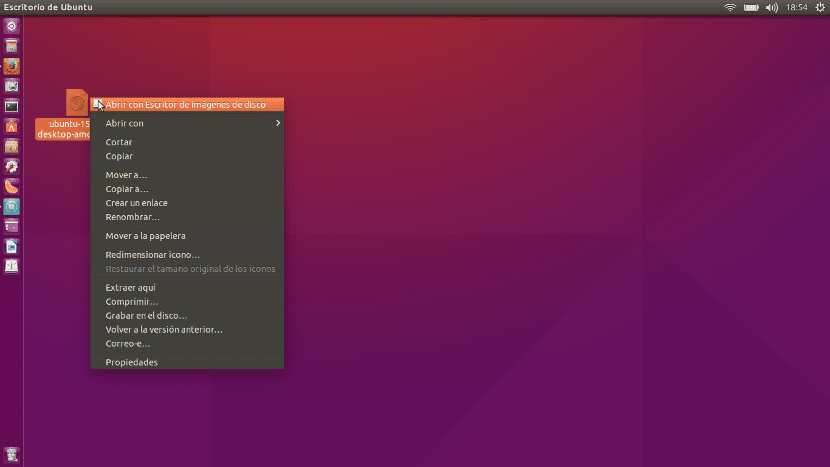
- Ensuite, nous cliquons sur le menu déroulant et sélectionnons l'unité de notre Pendrive.
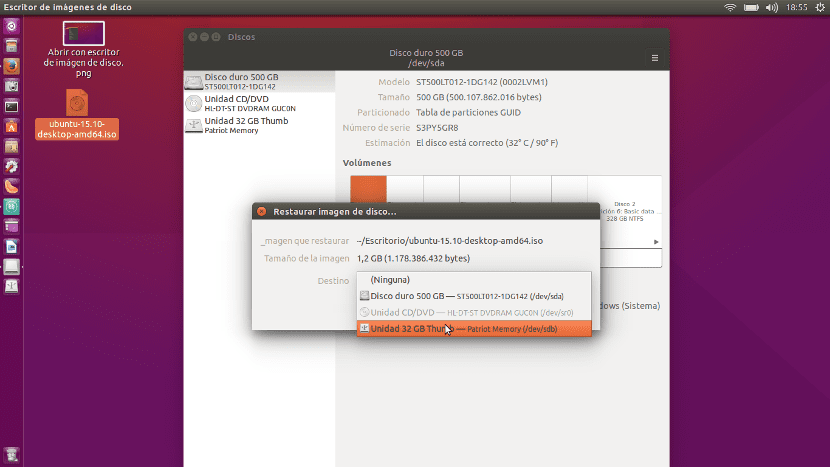
- Dans la fenêtre qui apparaît, nous choisissons Démarrer la restauration ...

- Ensuite, la fenêtre typique apparaîtra qui nous avertit que si nous continuons, nous perdrons toutes les données. Si c'est ce que nous voulons et que nous sommes clairs à ce sujet, nous cliquons sur Restaurer.

Le processus est très rapide, donc, comme je l'ai déjà dit, si nous n'avons pas besoin que les changements restent et que nous avons besoin d'une option rapide, c'est la meilleure. Pour exécuter Live USB, il suffit de redémarrer et de sélectionner le Pendrive que nous venons de créer comme lecteur de démarrage. C'est bon, non?
Cela ne fonctionne qu'avec ubuntu ou aussi avec une autre distribution?
Généralement, l'application "Boot Disk Creator", qui est utilisée dans ce cas, est généralement fournie par défaut.
Non, l'application qui commente l'article est Gnome Disk, elle apparaît sous le nom "Disks"
Il vient généralement dans toutes les distributions Linux. ou vous pouvez le télécharger à partir du gestionnaire de logiciels.
Ah merci, mais je faisais référence à si vous pouvez rendre d'autres distributions autres que ubuntu m bootables
Bonjour Paul,
Tant que vous avez une image correcte, cela créera une clé USB amorçable, quel que soit le système d'exploitation.
Par curiosité, il est également capable de faire le processus inverse, en créant une image à partir d'un appareil. De plus, si je me souviens bien, vous pouvez enregistrer une image sur plusieurs clés USB en même temps.
Salutations.
Excellent, récemment Unetbootin me fait défaut
Je voudrais savoir comment installer ubuntu sur une tablette Windows qui n'a que de la mémoire SD?
Je veux savoir si vous avez une distribution différente, par exemple si ubuntu est installé et que vous montez linux mit sur l'usb, cela peut fonctionner
Pourriez-vous faire la même chose mais avec plusieurs distributions? Laissez-moi vous expliquer: j'ai un disque dur externe, avec tous ceux-ci stockés là-bas et je voudrais pouvoir démarrer avec l'un d'entre eux.
Et comment, s'il est possible, créer une distribution persistante après l'avoir installée sur une clé USB?
merci
Enfin! Merci!!
... J'ai cherché pendant des heures comment créer un disque de démarrage à partir d'Ubuntu et les résultats étaient tous de le faire à partir de Windows. cela ne fonctionne pas google ne fonctionne pas.
Je ne trouve pas le graveur d'image disque sur Ubuntu 18.04